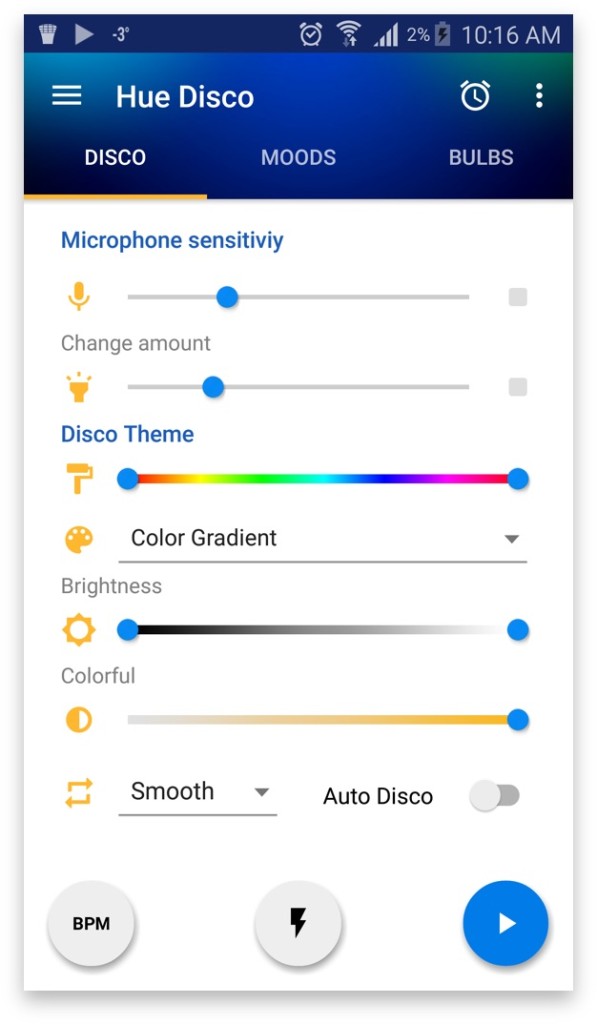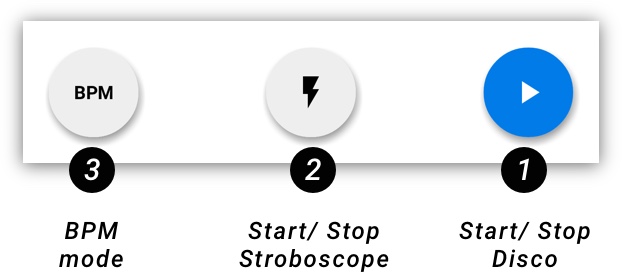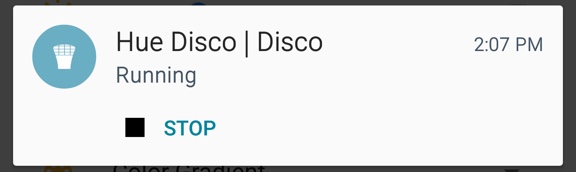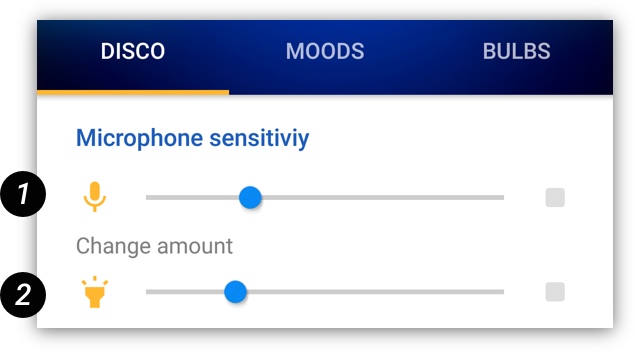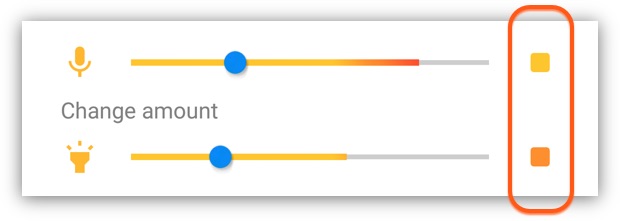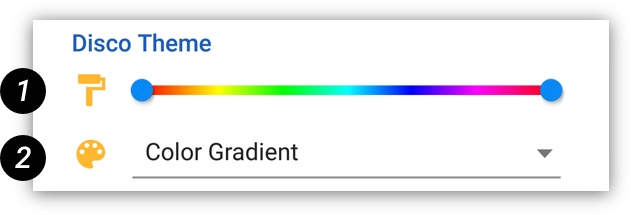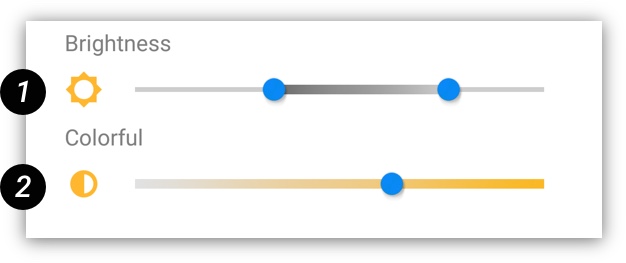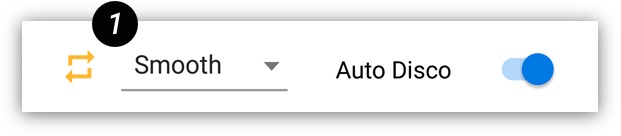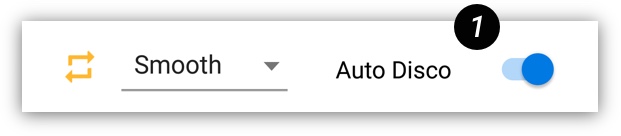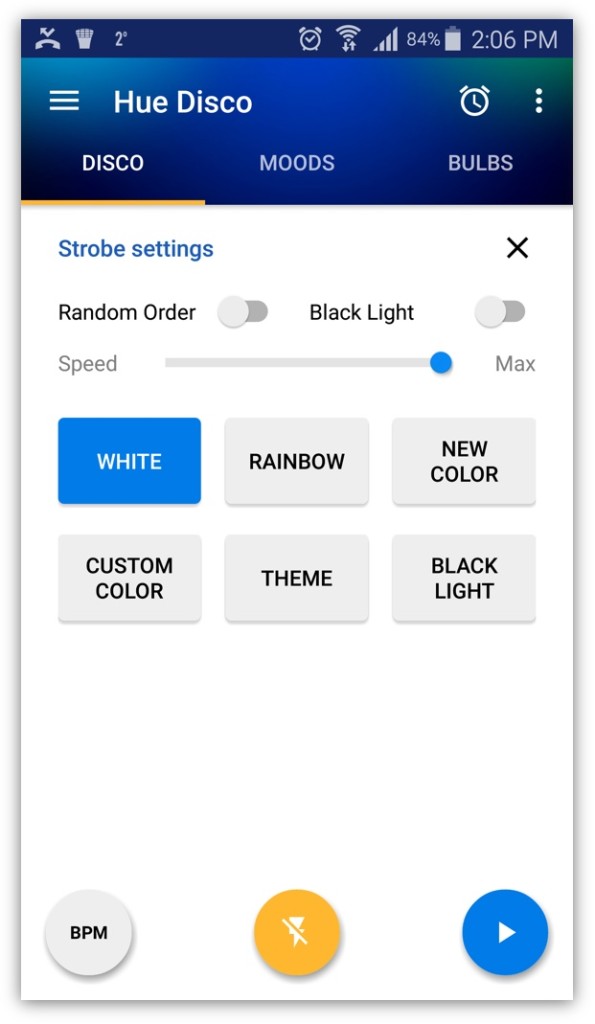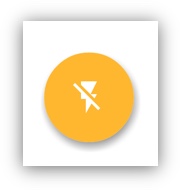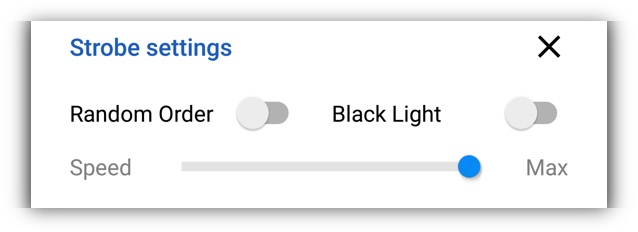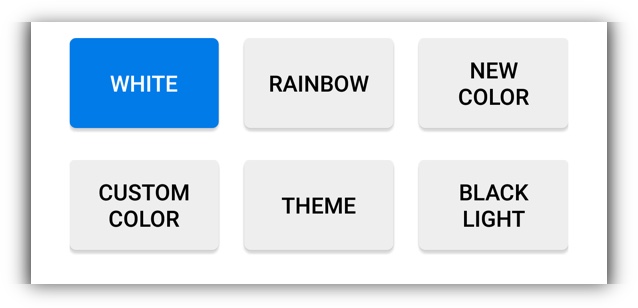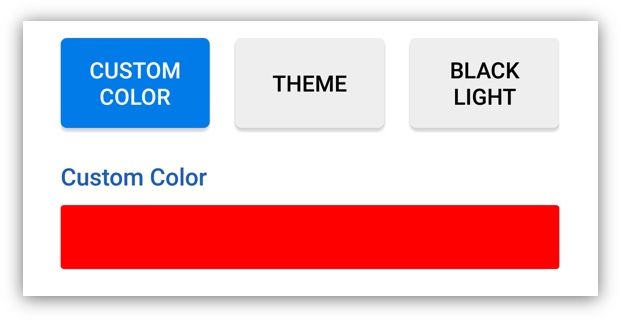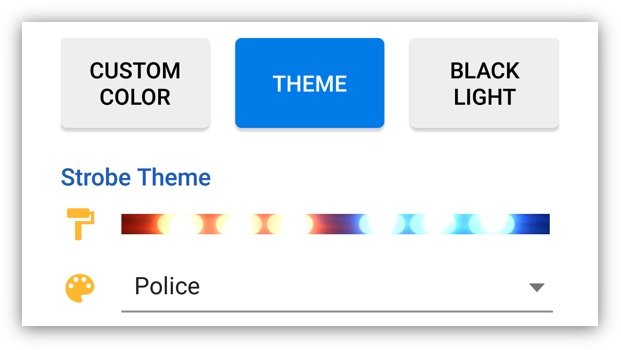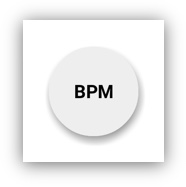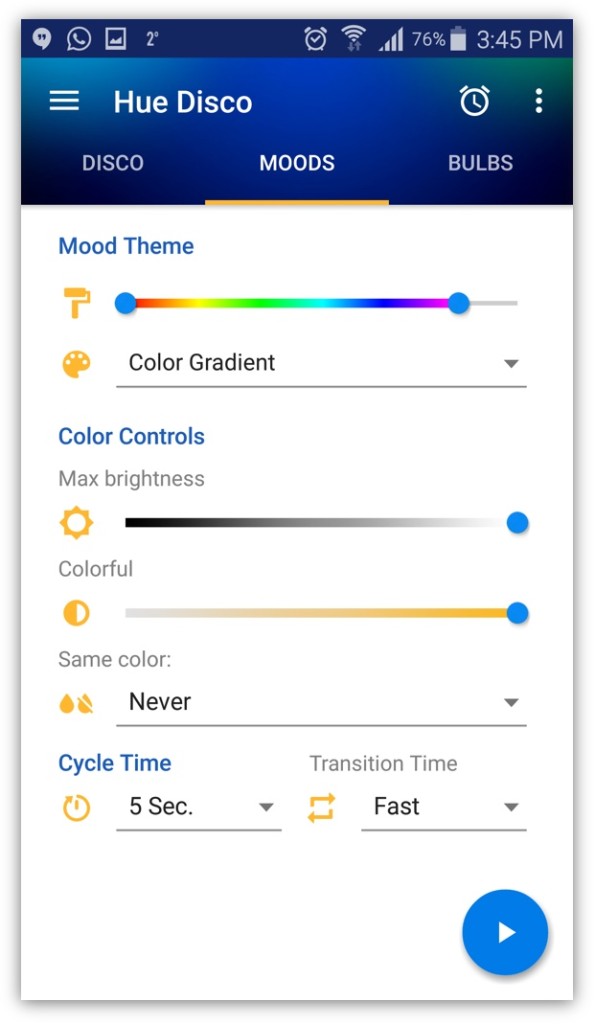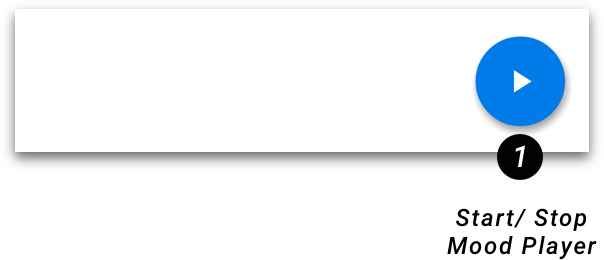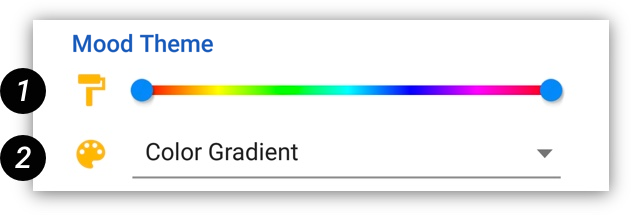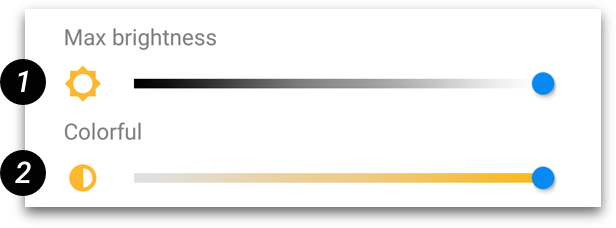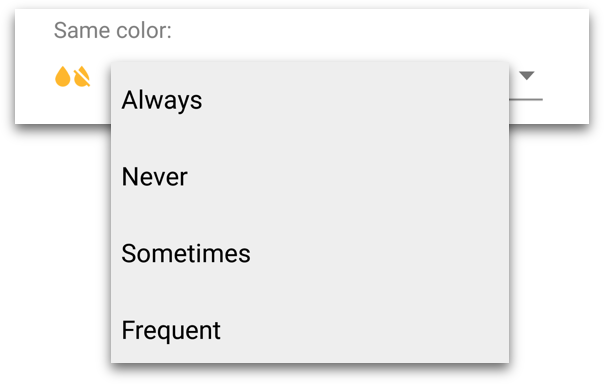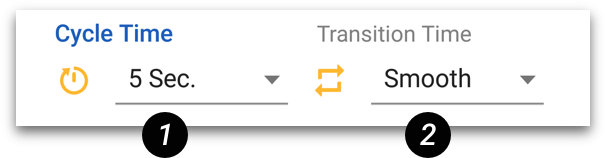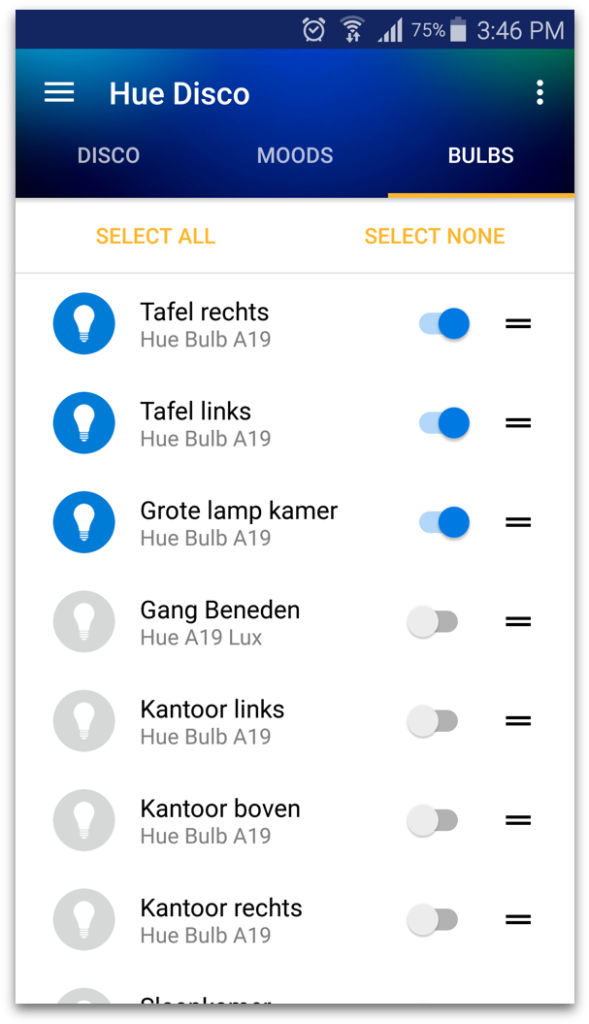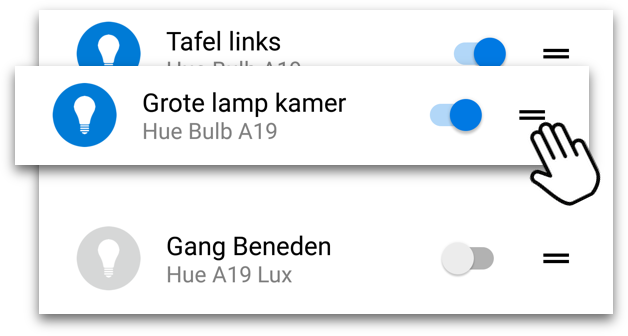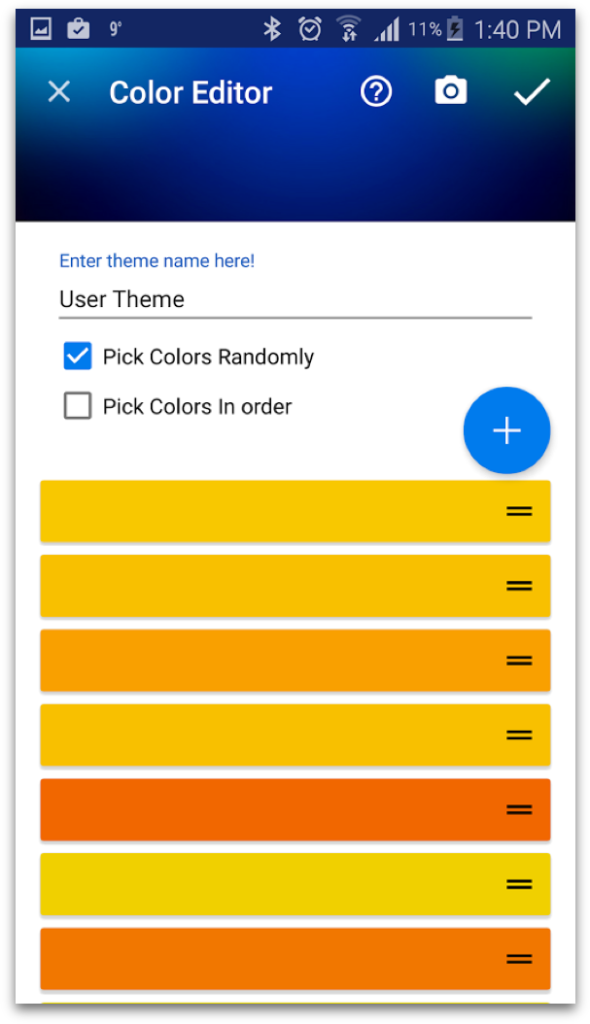Philips Hue có chế độ Disco không
Philips Hue có chế độ Disco không
Một bộ điều khiển tuyệt vời cho nhà hoặc doanh nghiệp Philips Huế của bạn. Biến phòng khách bình thường của bạn thành một sàn nhảy. Hoặc thay đổi tâm trạng của bạn theo thời gian với người chơi tâm trạng.
Discotainment
Hue Disco với Discotainment và Hue Entertainment của Iconnecthue
Biến phòng khách của bạn thành một màu sắc sống động! Với sự dập tắt của iconnecthues, bạn có thể dễ dàng tận dụng tối đa bữa tiệc của mình và khiến người dân của bạn có tâm trạng nhảy múa, thậm chí có thể giúp bạn tiết kiệm một số tiếng rượu ��
Một trong những nhân viên của chúng tôi thậm chí còn sử dụng Discotainment để tạo ra bầu không khí hoàn hảo cho các buổi hòa nhạc.
Hướng dẫn này sẽ chỉ cho bạn cách thiết lập các khu vực giải trí của bạn và tạo ra sự rung cảm phù hợp cho bản nhạc màu sắc của bạn.
Đèn nào được hỗ trợ?
Chỉ có đèn màu và chỉ những cái được tạo ra bởi Philips và được dán nhãn “Huế”. Ngoài ra chỉ những người đã cài đặt phần sụn gần đây. Điều này có lý do kỹ thuật: Để có thể điều khiển các đèn này một cách nhanh chóng, chúng cần phải được thiết lập cho chế độ giải trí đặc biệt. Khi chúng ở trong chế độ này, chúng sẽ không phản ứng với bất kỳ lệnh nào khác từ các ứng dụng, công tắc và bộ đếm thời gian.
Có vẻ như một số ánh sáng màu sống cũng tương thích – có thể những người cũng được bán trong một biến thể “Huế” (Bloom, Iris) trên thực tế. Vì vậy, các đối tác màu sắc sống của họ có thể nhận được một phần sụn mới.
Ngoài ra, hãy chắc chắn rằng khi bạn thiết lập một nhóm giải trí, rằng đèn của bạn được sử dụng không quá xa nhau. Khi họ ở chế độ giải trí, họ sẽ không đóng vai trò lặp lại nữa.
Cách chọn, thiết lập hoặc chỉnh sửa khu vực giải trí
![]() Bước 1: Đây là những gì Discotainment trông như thế nào khi bạn mới bắt đầu nó. Vì vậy, bước đầu tiên cho bạn là chọn một nhóm giải trí.
Bước 1: Đây là những gì Discotainment trông như thế nào khi bạn mới bắt đầu nó. Vì vậy, bước đầu tiên cho bạn là chọn một nhóm giải trí. ![]() Bước 2: Chọn để tạo một khu vực giải trí mới. Nếu bạn đã có một cái, bạn có thể nhảy ngay vào bước 4.
Bước 2: Chọn để tạo một khu vực giải trí mới. Nếu bạn đã có một cái, bạn có thể nhảy ngay vào bước 4. ![]() Bước 3: Chọn đèn bạn muốn bao gồm – Mẹo: Nhấn vào các tiêu đề để chọn tất cả các đèn của một nhóm. Lưu ý rằng chỉ có 10 đèn có thể với Hue Entertainment. Nếu đèn của bạn không xuất hiện, hãy đảm bảo rằng nó đã cài đặt phần sụn mới nhất – đèn mới mua hoặc cài đặt mới có thể không.
Bước 3: Chọn đèn bạn muốn bao gồm – Mẹo: Nhấn vào các tiêu đề để chọn tất cả các đèn của một nhóm. Lưu ý rằng chỉ có 10 đèn có thể với Hue Entertainment. Nếu đèn của bạn không xuất hiện, hãy đảm bảo rằng nó đã cài đặt phần sụn mới nhất – đèn mới mua hoặc cài đặt mới có thể không. ![]() Nếu bạn muốn chỉnh sửa một khu vực giải trí hoặc thay đổi thứ tự ánh sáng (sắp xếp), chỉ cần vuốt ngay trên đó và chọn những gì bạn muốn làm. Thay đổi thứ tự ánh sáng ảnh hưởng đến một số hiệu ứng discotainment.
Nếu bạn muốn chỉnh sửa một khu vực giải trí hoặc thay đổi thứ tự ánh sáng (sắp xếp), chỉ cần vuốt ngay trên đó và chọn những gì bạn muốn làm. Thay đổi thứ tự ánh sáng ảnh hưởng đến một số hiệu ứng discotainment. ![]() Bước 4: Bây giờ chọn khu vực và quay lại (trên cùng bên trái).
Bước 4: Bây giờ chọn khu vực và quay lại (trên cùng bên trái).
Cách sử dụng cài đặt trực quan
![]() Để lưu hoặc tải cài đặt trực quan, chọn “Lưu hoặc tải cài đặt”.
Để lưu hoặc tải cài đặt trực quan, chọn “Lưu hoặc tải cài đặt”. ![]() Chúng tôi đã chuẩn bị một số cài đặt cho bạn, đi và kiểm tra chúng bằng cách chọn một.
Chúng tôi đã chuẩn bị một số cài đặt cho bạn, đi và kiểm tra chúng bằng cách chọn một. ![]() Nếu bạn đã thực hiện cài đặt Discotainment của riêng mình, bạn có thể lưu chúng ở đây bằng cách chọn “Thêm cài đặt mới” và nhập tên.
Nếu bạn đã thực hiện cài đặt Discotainment của riêng mình, bạn có thể lưu chúng ở đây bằng cách chọn “Thêm cài đặt mới” và nhập tên. ![]() Trong ví dụ này, chúng tôi đã chọn cài đặt “D-I-S-C-O” của chúng tôi. Chọn nút phát (tam giác) để bắt đầu Discotainment. BTW: Bạn có thể bắt đầu Discotainment cũng trực tiếp từ menu sau khi thiết lập. Lưu ý: Discotainment yêu cầu truy cập vào micrô của bạn. Chúng tôi khuyên bạn nên đặt điện thoại của bạn vào bộ sạc.
Trong ví dụ này, chúng tôi đã chọn cài đặt “D-I-S-C-O” của chúng tôi. Chọn nút phát (tam giác) để bắt đầu Discotainment. BTW: Bạn có thể bắt đầu Discotainment cũng trực tiếp từ menu sau khi thiết lập. Lưu ý: Discotainment yêu cầu truy cập vào micrô của bạn. Chúng tôi khuyên bạn nên đặt điện thoại của bạn vào bộ sạc. Để làm cho nó dừng, chỉ cần nhấn nút dừng (hình chữ nhật) ở đây hoặc tại menu.
Bạn cũng có thể dừng Discotainment từ trong chế độ xem nhóm. Chỉ cần chọn Mirror Ball trên cùng bên trái và “Vô hiệu hóa Discotainment”.
Cách thay đổi các tham số đơn lẻ của Discotainment
Màu sắc
Chọn “Cảnh trực quan” để thay đổi màu sắc được sử dụng để Discotainment.
Bây giờ bạn có thể chọn hoặc bỏ chọn những cảnh ma thuật bạn muốn sử dụng cho đèn vũ trường của mình. Lưu ý: Ít nhất một cảnh ma thuật phải được chọn.
Nếu chế độ thay đổi màu được đặt thành tuần tự, iconnecthue sẽ cố gắng tìm các chuỗi lặp lại trong âm nhạc để tìm nhịp điệu sau đó màu sắc thay đổi.
Khi chuyển đổi màu được thay đổi thành “làm nổi bật”, mỗi khi màu thay đổi
Philips Hue có chế độ Disco không
Một bộ điều khiển tuyệt vời cho nhà hoặc doanh nghiệp Philips Huế của bạn. Biến phòng khách bình thường của bạn thành một sàn nhảy. Hoặc thay đổi tâm trạng của bạn theo thời gian với người chơi tâm trạng.
Discotainment
Hue Disco với iconnecthue’S Discotainment và Huế giải trí
Biến phòng khách của bạn thành một màu sắc sống động! Với sự dập tắt của iconnecthues, bạn có thể dễ dàng tận dụng tối đa bữa tiệc của mình và khiến người dân của bạn có tâm trạng nhảy múa, thậm chí có thể giúp bạn tiết kiệm một số tiếng rượu ��
Một trong những nhân viên của chúng tôi thậm chí còn sử dụng Discotainment để tạo ra bầu không khí hoàn hảo cho các buổi hòa nhạc.
Hướng dẫn này sẽ chỉ cho bạn cách thiết lập các khu vực giải trí của bạn và tạo ra sự rung cảm phù hợp cho bản nhạc màu sắc của bạn.
- Đèn nào được hỗ trợ?
- Cách chọn, thiết lập hoặc chỉnh sửa khu vực giải trí
- Cách sử dụng cài đặt trực quan
- Cách thay đổi các tham số đơn lẻ của Discotainment
- Màu sắc
- Sự nhẹ nhàng
- Các hiệu ứng
Đèn nào được hỗ trợ?
Chỉ có đèn màu và chỉ những cái được làm bởi Philips và được dán nhãn “Màu sắc”. Ngoài ra chỉ những người đã cài đặt phần sụn gần đây. Điều này có lý do kỹ thuật: Để có thể điều khiển các đèn này một cách nhanh chóng, chúng cần phải được thiết lập cho chế độ giải trí đặc biệt. Khi họ ở trong chế độ này, họ đã thắng’T phản ứng với bất kỳ lệnh nào khác từ các ứng dụng, công tắc và bộ định thời.
Có vẻ như một số đèn màu sống cũng tương thích – có thể những người cũng được bán trong một “Màu sắc” Biến thể (Bloom, Iris) trên thực tế là cùng một đèn, chỉ không có điều khiển từ xa. Vì vậy, các đối tác màu sắc sống của họ có thể nhận được một phần sụn mới.Ngoài ra, hãy chắc chắn rằng khi bạn thiết lập một nhóm giải trí, rằng đèn của bạn được sử dụng không quá xa nhau. Khi họ ở chế độ giải trí, họ không’T đóng vai trò là người lặp lại nữa.
Cách chọn, thiết lập hoặc chỉnh sửa khu vực giải trí
 Bước 1: Đây là những gì Discotainment trông như thế nào khi bạn mới bắt đầu nó. Vì vậy, bước đầu tiên cho bạn là chọn một nhóm giải trí.
Bước 1: Đây là những gì Discotainment trông như thế nào khi bạn mới bắt đầu nó. Vì vậy, bước đầu tiên cho bạn là chọn một nhóm giải trí.  Bước 2: Chọn để tạo một khu vực giải trí mới. Nếu bạn đã có một cái, bạn có thể nhảy ngay vào bước 4.
Bước 2: Chọn để tạo một khu vực giải trí mới. Nếu bạn đã có một cái, bạn có thể nhảy ngay vào bước 4.  Bước 3: Chọn đèn bạn muốn bao gồm – Mẹo: Nhấn vào các tiêu đề để chọn tất cả các đèn của một nhóm. Lưu ý rằng chỉ có 10 đèn có thể với Hue Entertainment. Nếu ánh sáng của bạn không’T xuất hiện, đảm bảo nó đã cài đặt phần sụn mới nhất – đèn mới mua hoặc cài đặt mới có thể không.
Bước 3: Chọn đèn bạn muốn bao gồm – Mẹo: Nhấn vào các tiêu đề để chọn tất cả các đèn của một nhóm. Lưu ý rằng chỉ có 10 đèn có thể với Hue Entertainment. Nếu ánh sáng của bạn không’T xuất hiện, đảm bảo nó đã cài đặt phần sụn mới nhất – đèn mới mua hoặc cài đặt mới có thể không.  Nếu bạn muốn chỉnh sửa một khu vực giải trí hoặc thay đổi thứ tự ánh sáng (sắp xếp), chỉ cần vuốt ngay trên đó và chọn những gì bạn muốn làm. Thay đổi thứ tự ánh sáng ảnh hưởng đến một số hiệu ứng discotainment.
Nếu bạn muốn chỉnh sửa một khu vực giải trí hoặc thay đổi thứ tự ánh sáng (sắp xếp), chỉ cần vuốt ngay trên đó và chọn những gì bạn muốn làm. Thay đổi thứ tự ánh sáng ảnh hưởng đến một số hiệu ứng discotainment.  Bước 4: Bây giờ chọn khu vực và quay lại (trên cùng bên trái).
Bước 4: Bây giờ chọn khu vực và quay lại (trên cùng bên trái). Cách sử dụng cài đặt trực quan
 Để lưu hoặc tải cài đặt trực quan, chọn “Lưu hoặc tải cài đặt”.
Để lưu hoặc tải cài đặt trực quan, chọn “Lưu hoặc tải cài đặt”.  Chúng tôi đã chuẩn bị một số cài đặt cho bạn, đi và kiểm tra chúng bằng cách chọn một.
Chúng tôi đã chuẩn bị một số cài đặt cho bạn, đi và kiểm tra chúng bằng cách chọn một.  Nếu bạn đã thực hiện cài đặt Discotainment của riêng mình, bạn có thể lưu chúng ở đây bằng cách chọn “Thêm dưới dạng cài đặt mới” và nhập tên.
Nếu bạn đã thực hiện cài đặt Discotainment của riêng mình, bạn có thể lưu chúng ở đây bằng cách chọn “Thêm dưới dạng cài đặt mới” và nhập tên.  Trong ví dụ này, chúng tôi đã chọn cài đặt của mình “D-I-S-C-O”. Chọn nút phát (tam giác) để bắt đầu Discotainment. BTW: Bạn có thể bắt đầu Discotainment cũng trực tiếp từ menu sau khi thiết lập. Lưu ý: Discotainment yêu cầu truy cập vào micrô của bạn. Chúng tôi khuyên bạn nên đặt điện thoại của bạn vào bộ sạc.
Trong ví dụ này, chúng tôi đã chọn cài đặt của mình “D-I-S-C-O”. Chọn nút phát (tam giác) để bắt đầu Discotainment. BTW: Bạn có thể bắt đầu Discotainment cũng trực tiếp từ menu sau khi thiết lập. Lưu ý: Discotainment yêu cầu truy cập vào micrô của bạn. Chúng tôi khuyên bạn nên đặt điện thoại của bạn vào bộ sạc. Để làm cho nó dừng, chỉ cần nhấn nút dừng (hình chữ nhật) ở đây hoặc tại menu.
Bạn cũng có thể dừng Discotainment từ trong chế độ xem nhóm. Chỉ cần chọn Mirror Ball trên cùng bên trái và “Vô hiệu hóa Discotainment”.
Cách thay đổi các tham số đơn lẻ của Discotainment
Màu sắc
Lựa chọn “Cảnh trực quan” Để thay đổi màu sắc được sử dụng để discotainment.
Bây giờ bạn có thể chọn hoặc bỏ chọn những cảnh ma thuật bạn muốn sử dụng cho đèn vũ trường của mình. Lưu ý: Ít nhất một cảnh ma thuật phải được chọn.
Nếu chế độ thay đổi màu được đặt thành tuần tự, iconnecthue sẽ cố gắng tìm các chuỗi lặp lại trong âm nhạc để tìm nhịp điệu sau đó màu sắc thay đổi.
Khi chuyển đổi màu được thay đổi thành “Điểm nổi bật”, Mỗi khi các màu thay đổi, các bóng đèn sáng lên một chút.
Ở đây bạn có thể đặt tốc độ bạn muốn màu sắc thay đổi nhanh như thế nào.
Sự nhẹ nhàng
Thay đổi ở đây mức độ thay đổi độ sáng nên mạnh mẽ như thế nào.
Đặt phạm vi độ sáng bằng cách sử dụng slider phạm vi.
Các hiệu ứng
Discotainment cung cấp các hiệu ứng khác nhau mà bạn có thể kích hoạt và điều chỉnh ở đây.
Sử dụng Sparkle để để đèn của bạn tự động nhấp nháy theo nhịp. Xác định tần suất bạn muốn chúng nhấp nháy bằng cách sử dụng “Sparkles mỗi nhịp”.
Chế độ màu hiệu ứng “Điểm nổi bật” Hãy để ánh sáng của bạn nhấp nháy ở màu trắng sáng.
“Đi qua” Để đèn của bạn nhấp nháy ở màu sắc trong giây lát hoạt động.
Hiệu ứng nhấp nháy cần được kiểm soát bằng tay. Thay đổi tần số nhấp nháy để thay đổi tốc độ của nó.
“Nhấp chuột làm mịn” xác định, hiệu ứng nhấp nháy trơn tru hoặc mạnh mẽ như thế nào. Các cấp cao hơn dẫn đến một sự phai màu hơn và do đó mượt mà hơn.
Nhấn và giữ nút nhấp nháy để kích hoạt nó.
Cài đặt thêm
Chọn 3 dấu chấm ở đầu để truy cập cài đặt cho những gì xảy ra sau khi dừng và sử dụng các phân đoạn dải gradient
Làm thế nào để Discotainment hoạt động?
Discotainment sử dụng Hue Entertainment, cho phép nó điều khiển đèn của bạn nhanh hơn nhiều so với hầu hết các ứng dụng khác có thể làm trong điều kiện bình thường. Điều này cho phép iconnecthue thực hiện một số hiệu ứng tuyệt vời sẽ không’T có thể ở tốc độ này nếu không.
Điều này đi kèm với một số cảnh báo: vì nó yêu cầu một phần sụn chuyên dụng, hiện chỉ. Nó cũng có nghĩa là, do chế độ chuyên dụng này, “Hue Entertainment”, Chỉ có thể điều khiển một số đèn giới hạn cùng một lúc (xem cách hoạt động của Hue Entertainment).Như mọi khi, bạn có được công nghệ mới nhất với iconnecthue. Vì nó cho phép chúng tôi cung cấp cho bạn những thứ khác có thể’T làm, chúng tôi nghĩ rằng những hạn chế ánh sáng được đưa ra là một sự đánh đổi công bằng.
Đối với âm thanh, iconnecthue chọn bất kỳ nhạc nào bằng micrô của bạn. Đây là chỉ “chính thức” Cách Apple cho phép âm nhạc bị bắt bởi các ứng dụng. Ở đó’S Không có cách nào để ứng dụng chụp trực tiếp âm thanh từ một ứng dụng đang phát trên thiết bị của bạn. Đối với những thứ cụ thể như Spotify và Apple Music, API có sẵn, nhưng chúng tôi muốn cung cấp cho bạn một cách phổ quát không’t hãy gắn bó với bạn một trong những cách này. Thêm vào đó, iconnecthue do đó không’t chỉ giới hạn trong các bài hát mà nó biết.
Công việc chụp âm thanh với độ trễ khá thấp, phát hiện nhịp gần như không bị ảnh hưởng bởi nhiễu tần số trung bình.- Dấu ấn
- Thông tin về dữ liệu đã xử lý (“Chính sách bảo mật”)
- Liên hệ
Philips Hue có chế độ Disco không
Nghe, xem và cảm nhận âm nhạc
Âm nhạc là một trải nghiệm cảm xúc. Bất cứ điều gì bạn nghe, bạn cảm thấy. Bằng cách đồng bộ hóa đèn của bạn với một bài hát, bạn có thể tạo nhạc tâm trạng cá nhân của riêng mình – bất kể thể loại.
Kết hợp ánh sáng với nhịp
Chúng tôi sử dụng các thuật toán được tạo đặc biệt để đảm bảo rằng mỗi tập lệnh ánh sáng, cho biết ánh sáng của bạn cách phản ứng với âm nhạc, được điều chỉnh hoàn hảo cho từng bài hát – không chỉ là nhịp mà còn cảm giác tổng thể của âm nhạc.
Cá nhân hóa kinh nghiệm
Làm cho mỗi phiên nghe của riêng bạn. Tùy chỉnh cách ánh sáng của bạn phản ứng với âm nhạc: Thay đổi cường độ và độ sáng của các hiệu ứng ánh sáng hoặc thậm chí các bảng màu của chúng để thay đổi giao diện.
Chơi trên bất kỳ thiết bị nào
Cho dù bạn’RE thư giãn trên giường của bạn với tai nghe hoặc sử dụng hệ thống âm thanh đầy đủ.
3 cách để đồng bộ hóa
Có ba cách để đồng bộ đèn với âm nhạc của bạn, vì vậy hãy chọn cách phù hợp với thiết lập âm thanh của bạn tốt nhất và tất cả những gì bạn cần là đèn Philips Hue có khả năng màu sắc và một cây cầu Hue.
Philips Hue + Spotify
Có tài khoản Spotify? Chỉ cần chuyển đến Tab Sync trong ứng dụng Philips Hue để cho ánh sáng của bạn phản ứng với âm nhạc phát từ ứng dụng Spotify.
Philips Hue chơi HDMI Sync Box
Kết nối các thiết bị HDMI của bạn với hộp Sync Hue không’t chỉ cung cấp cho bạn ánh sáng vòm – nó cũng mang lại cho bạn sự đồng bộ với âm nhạc.
Ứng dụng máy tính để bàn Sync Sync
Đồng bộ nhạc trực tiếp từ PC hoặc Mac của bạn với ứng dụng máy tính để bàn Sync Hue miễn phí.
Philips Hue + Spotify
Nâng cao trải nghiệm âm nhạc bằng cách sử dụng Philips Hue + Spotify. Đầu tiên của loại hình này, tích hợp sâu này có các tập lệnh ánh sáng chính xác hơn và một cách thậm chí dễ dàng hơn để liên kết tài khoản của bạn trực tiếp trong ứng dụng Philips Hue.
Đèn màu và cầu Hue cần
Để xem đèn của bạn phản ứng với âm nhạc, bạn cần có khả năng màu Philips Hue có khả năng màu sắc thông minh và một cây cầu Hue.
Sản phẩm khuyến cáo
Bầu không khí trắng và màu
Đèn di động (mô hình mới nhất)
Bầu không khí trắng và màu
Đèn bàn iris
Bầu không khí trắng và màu
Đèn sàn gradient Signe
Bầu không khí trắng và màu
Gradient lightstrip 2 mét
Câu hỏi thường gặp
Sự khác biệt giữa đồng bộ với chế độ Spotify và Music trong ứng dụng Philips Hue?
Làm quen với Hue
Sự giải trí
Khám phá tất cả các cách khác nhau ánh sáng thông minh có thể nâng cao trải nghiệm giải trí của bạn ở nhà.
Đồng bộ với TV
Biến đêm xem phim tại nhà thành một trải nghiệm điện ảnh! Biến không gian giải trí của bạn thành một rạp chiếu phim.
Đồng bộ với PC
Tăng cấp độ chơi game của bạn bằng cách để đèn của bạn đồng bộ hóa với nhân vật của bạn’hành động trong trò chơi.
*Khi một bóng đèn hiển thị “lên đến” một số lượng lớn nhất định trong các thông số kỹ thuật của nó, nó sẽ hiển thị đầu ra tối đa của bóng đèn. Nó cho thấy mức độ sáng của bóng đèn có thể nhận được ở mức 2700 K (bóng đèn trắng) hoặc 4000 K (bầu không khí trắng hoặc bóng đèn bầu không khí màu trắng và màu sắc). Tìm hiểu thêm về độ sáng.
Kết nối với Philips Hue
Chọn Quốc gia Vương quốc Anh – Tiếng Anh
- Sự bảo đảm
- Bảo mật sản phẩm
- Cho các nhà phát triển
- Cho các đối tác
- Thông báo cookie
- Thông báo riêng tư
- Điều khoản sử dụng trang web
- Điều khoản sử dụng sản phẩm
- Tuyên bố về sự phù hợp
- Kết thúc chính sách hỗ trợ
- Về chúng tôi
- Liên hệ với Philips
- Chủ trang web
- Phòng báo chí
- Sự nghiệp
Bắt đầu một bữa tiệc! Đặt đèn của bạn vào chế độ Disco
Nhấn nút và đặt đèn của bạn vào chế độ Disco! Applet này yêu cầu phần cứng đặc biệt, Philips Hue Lights.
Nếu như
Nhấn nút
Trình kích hoạt này bắn mỗi khi bạn nhấn nút.
Sau đó
Bật vòng lặp màu
Hành động này sẽ bật hiệu ứng vòng lặp màu chậm cho đèn Hue của bạn. Lưu ý: Không tương thích với bóng đèn Hue Lux.
Khám phá nhiều tích hợp tiết kiệm thời gian hơn cho Philips Huế và tiện ích nút
Nhiều hơn, nhanh hơn, applet tốt hơn
Nhận quyền truy cập vào 20 applet, nhiều hành động và các tính năng nâng cao khác.
Hue Disco
Một bộ điều khiển tuyệt vời cho nhà hoặc doanh nghiệp Philips Huế của bạn. Biến phòng khách bình thường của bạn thành một sàn nhảy. Hoặc thay đổi tâm trạng của bạn theo thời gian với người chơi tâm trạng.
Được rồi, hãy để’bữa tiệc s! Cho phép’S đi qua các điều khiển và học cách sử dụng chúng.
Vũ trường
Đây là màn hình đầu tiên của Hue Disco. Tất cả các điều khiển trên màn hình này được sử dụng cho chế độ Disco.
Bắt đầu và dừng các chế độ Disco khác nhau.
- Bắt đầu/ Dừng Disco
Hue Disco bắt đầu nghe nhạc thông qua micrô thiết bị của bạn.
(Đảm bảo bạn có một số bóng đèn được chọn trong tab Bóng đèn) - Bắt đầu/ dừng Stroboscope
Tùy chọn này bắt đầu nhấp nháy, nhấn nó một lần nữa để dừng nhấp nháy và đóng bảng điều khiển Cài đặt nhấp nháy. Để biết thêm thông tin về chế độ Strobe, phần. - Chế độ BMP
Nhấn vào nút này vào nhịp điệu sẽ kích hoạt trình phát BPM, tạo ra ánh sáng theo nhịp điệu của âm nhạc. Khi được kích hoạt, một nút dừng nhỏ sẽ hiển thị ngay trên nút BPM-Action.
Thông báo hoạt động vũ trường
Khi một trong các chế độ vũ trường (hoặc tâm trạng) đang hoạt động, bạn có thể thấy biểu tượng thông báo trong thanh trạng thái hàng đầu của thiết bị Android của bạn.
Khi bạn kéo xuống từ trên xuống, bạn sẽ thấy một thông báo Disco Hue, điều này chỉ ra rằng một dịch vụ của Hue Disco. Nếu bạn ở trong một ứng dụng khác và muốn dừng một trong những người chơi Disco Hue đang chạy. Kéo thông báo xuống và đánh ‘DỪNG LẠI’.
Phần độ nhạy micrô
Phần này kiểm soát cách Hue Disco phản ứng với âm nhạc mà nó nghe qua micrô thiết bị của bạn.
Slider hàng đầu
DB: Slider DB điều khiển Disco Mức Decibel tối thiểu sẽ đáp ứng với.- Trong môi trường ồn ào, trượt thanh trượt này ở bên phải.
- Trong môi trường yên tĩnh hơn giữ nó nhiều hơn ở bên trái.
Thay đổi số lượng thanh trượt
Thay đổi: Slider thay đổi điều chỉnh cách Hue Disco phản ứng với thay đổi.- Trượt nó sang trái sẽ dẫn đến nhiều thay đổi hơn trong thời gian ngắn hơn, do đó làm cho nó trở nên hoang dã.
- Trượt nó nhiều hơn bên phải và nó sẽ thay đổi theo cách phụ hơn. Tốt hơn cho khiêu vũ chậm �� .
Ví dụ Cài đặt độ nhạy
Khi cả hai mẫu màu sáng lên, điều đó có nghĩa là hiệu ứng vũ trường được kích hoạt!
Điều chỉnh các thanh trượt này cho số lượng vũ trường mong muốn của bạn, hoang dã hoặc dễ dàng.Phần chủ đề
Bộ chọn chủ đề mặc định là chủ đề gradient màu.
- Bằng cách trượt các núm xung quanh bạn có thể kiểm soát những màu nào được sử dụng bởi thuật toán vũ trường.
- Bằng cách nhấn vào hàng tiêu đề (‘Gradient màu’), bộ chọn chủ đề sẽ bật lên. Tại đây bạn có thể chọn các chủ đề khác nhau để sử dụng trong trình phát vũ trường.
- Bạn có thể chọn một trong các chủ đề tiêu chuẩn đi kèm với màu sắc màu.
- Bạn cũng có thể tạo chủ đề của riêng bạn, nhấn vào ‘Thêm chủ đề màu mới’ nút để bắt đầu tạo chủ đề của riêng bạn. Kiểm tra phần Trình chỉnh sửa màu để biết thêm thông tin.
Độ sáng của vũ trường và nhiệt độ màu
- độ sáng Kiểm soát mức độ sáng của bóng đèn của bạn sẽ ở mức tối đa và tối thiểu của chúng. Những cài đặt này có rất nhiều tác động đến trải nghiệm vũ trường HUE. Tại sao? Bởi vì sự khác biệt lớn giữa thấp nhất và cao nhất (như trong hình trên) sẽ khiến sàn nhảy của bạn đi từ tối sang sáng và trở lại rất nhiều. Đây là một trải nghiệm vũ trường rất đẹp. Nếu bạn muốn tạo trải nghiệm tinh tế hơn, hãy giữ các thanh trượt gần nhau. Không cần phải nói rằng cả hai thanh trượt càng cao thì sàn nhảy của bạn sẽ sáng hơn. Tất cả các hiệu ứng sẽ tôn trọng cả cài đặt cao và thấp. Ngoại trừ nhấp nháy. Thêm về nhấp nháy sau này.
- Đầy màu sắc Kiểm soát mức độ đầy màu sắc của bóng đèn của bạn. Di chuyển thanh trượt sang trái và màu sắc sẽ nhận được nhiều pastel hơn. Đặt tất cả các cách sang phải để làm cho nó đầy màu sắc như nó có thể nhận được. Chúng tôi thích màu sắc!
Phong cách chuyển tiếp
Phong cách chuyển tiếp kiểm soát tốc độ của bóng đèn phản ứng nhanh như thế nào trong việc thay đổi âm nhạc của bạn:
- Trơn tru, Cài đặt này sẽ nhẹ nhàng chuyển từ cái này sang cái khác.
- Snap, Cài đặt này gần như ngay lập tức thay đổi hiệu ứng.
- Pha trộn, Đây là hỗn hợp của hai cài đặt trên.
Auto Disco
Auto Disco, Bảng điều khiển Disco có một tùy chọn mới được gọi là ‘Auto Disco’.
Điều này sẽ thay đổi các cài đặt được đề cập ở trên cứ sau 4 giây
(Cũng tự động kích hoạt nhấp nháy khi có nhiều thay đổi được phát hiện trong âm nhạc)
Thử nó ra! Nó’S một chế độ thú vị!Nhấp nháy
Khi bạn kích hoạt chế độ nhấp nháy bằng cách nhấn vào biểu tượng ánh sáng,
Bạn có thể xem bảng điều khiển này.Nút hành động nhấp nháy, Nút này là một nút chuyển đổi, khi bạn sử dụng lại.
Công tắc đơn hàng ngẫu nhiên,
- Tàn tật, Tổ chức sẽ là tuyến tính trên các bóng đèn đã chọn,
Bạn có thể đặt thứ tự của các bóng đèn trong màn hình/ tab bóng đèn. - Đã bật, thứ tự nhấp nháy trên các bóng đèn sẽ được chọn ngẫu nhiên.
Ánh sáng màu đen
- Đã bật, Inbeting giữa đèn chiếu sáng sẽ hiển thị màu đen. Thay vì tắt hoàn toàn.
Tốc độ, Điều này kiểm soát tốc độ của strobing, cho hiệu ứng strobing tốt nhất và hoang dã, trượt tất cả các cách bên phải.
Chế độ, Các nút lớn được xác định trước các chế độ nhấp nháy.
- Trắng, Strobe White Old School.
- cầu vồng, Chế độ này sẽ chọn màu ngẫu nhiên
- Màu mới, Mỗi khi bạn nhấn vào nút này, một màu mới sẽ được chọn.
- Tự phối màu, Chế độ này sẽ cho phép bạn chọn bất kỳ màu nào từ hộp thoại Picker màu.
Chủ đề, Chế độ chủ đề cho phép’S bạn chọn các chủ đề nhấp nháy được xác định trước hoặc chủ đề dành cho người dùng tùy chỉnh của bạn.
Bằng cách nhấn vào hàng tiêu đề (‘Cảnh sát’), bộ chọn chủ đề sẽ bật lên. Tại đây bạn có thể chọn các chủ đề khác nhau để sử dụng trong trình phát nhấp nháy.
Một chủ đề tùy chỉnh có thể được tạo trong trình chỉnh sửa màu.
Để biết thêm thông tin về việc tạo chủ đề của riêng bạn, hãy kiểm tra phần Trình chỉnh sửa màu.BPM
Nhấn vào nút này nhiều lần, theo nhịp điệu của âm nhạc, sẽ tính toán các nhịp hiện tại mỗi phút và kích hoạt trình phát BPM làm sáng đèn theo nhịp điệu âm nhạc.
Khai thác thường xuyên hơn sẽ làm cho BPM chính xác hơn. Nhấn vào nút dừng nhỏ để hủy hiệu ứng này.
Tâm trạng
Trên trang kiểm soát tâm trạng, bạn có thể bắt đầu những tâm trạng khác nhau.
Tâm trạng sẽ làm động hoặc chuyển ánh sáng liên tục sang một màu khác tùy thuộc vào thời gian đã đặt và tâm trạng được chọn.Bắt đầu và dừng trình phát tâm trạng.
Khi trình phát tâm trạng hoạt động, bạn có thể thấy biểu tượng thông báo trong thanh trạng thái hàng đầu của thiết bị Android của bạn.
Phần chủ đề
Bộ chọn chủ đề mặc định là chủ đề gradient màu.
- Bằng cách trượt các núm xung quanh bạn có thể kiểm soát những màu sắc nào được sử dụng bởi người chơi tâm trạng.
- Bằng cách nhấn vào hàng tiêu đề (‘Gradient màu’), bộ chọn chủ đề sẽ bật lên. Tại đây bạn có thể chọn các chủ đề khác nhau để sử dụng trong trình phát tâm trạng.
- Bạn có thể chọn một trong các chủ đề tiêu chuẩn đi kèm với màu sắc màu.
- Bạn cũng có thể tạo chủ đề của riêng bạn, nhấn vào ‘Thêm chủ đề màu mới’ nút để bắt đầu tạo chủ đề của riêng bạn. Kiểm tra phần Trình chỉnh sửa màu để biết thêm thông tin.
Độ sáng tâm trạng và nhiệt độ màu
- Độ sáng tối đa Kiểm soát mức độ sáng của bóng đèn của bạn ở mức tối đa của chúng.
- Đầy màu sắc Kiểm soát mức độ đầy màu sắc hoặc bão hòa bóng đèn của bạn.Khá đơn giản, các thay đổi sẽ được sử dụng trong chu kỳ tiếp theo! Không ngay lập tức…
Cùng màu
Phần này có thể tạo ra sự khác biệt lớn trong trải nghiệm tâm trạng. Chọn thay đổi tất cả các bóng đèn được chọn thành cùng một màu. Làm cái này “Luôn luôn”, Tất cả các bóng đèn sẽ luôn thay đổi thành cùng một màu. “Không bao giờ”, Bóng đèn sẽ không bao giờ có cùng màu. “Thỉnh thoảng”, sẽ thay đổi bóng đèn thành các màu khác nhau, hầu hết các chu kỳ. Nhưng đôi khi sẽ thay đổi bóng đèn thành cùng một màu cho một hiệu ứng đáng ngạc nhiên. “Thường xuyên”, sẽ làm điều ngược lại. Thay đổi bóng đèn thành cùng một màu, hầu hết các chu kỳ, nhưng đôi khi thay đổi bóng đèn thành một màu khác.
Thời gian chu kỳ và thời gian chuyển tiếp
- Thời gian chu kỳ, Điều này đặt thời gian giữa các chu kỳ màu. Nó có thể được đặt từ 1 giây đến 10 phút.
Đặt nó ở mức thấp để thấy những thay đổi xảy ra nhanh chóng. Đặt nó trên 1 phút và những thay đổi sẽ rất nhẹ nhàng, bạn sẽ khó nhận thấy.
Mát mẻ! Phòng của bạn sẽ thay đổi màu sắc rất trơn tru. - Thời gian chuyển tiếp, Theo mặc định, điều này được đặt thành mịn. Nếu bạn có thời gian chu kỳ được chọn trong ví dụ 5 giây, thì hãy mờ dần thành màu mới với một ‘Trơn tru’ Thời gian chuyển tiếp được chọn cũng sẽ mất khoảng 5 giây. Bạn cũng có thể đặt nó thành: ‘Trung bình, nhanh & Snap’, Với snap được chọn, các bóng đèn sẽ màu gần như ngay lập tức với màu mới được chọn của chúng.
Bóng đèn
Màn hình bóng đèn hiển thị tất cả các bóng đèn của bạn đã đăng ký trong cầu Hue của bạn. Chọn chúng bằng cách nhấn tên của họ hoặc công tắc.
Bóng đèn hoạt động được chọn có thể được xác định bằng biểu tượng màu xanh trước tên của chúng và bóng đèn thực tế sẽ nhấp nháy khi được chọn để giúp xác định nó.
Bóng đèn được chọn ở đây sẽ được sử dụng để khuấy động bữa tiệc của bạn. Những cái không được chọn sẽ không được chạm bởi Hue Disco (cũng không tắt).
Sử dụng các nút Chọn tất cả / chọn không cần.Đặt hàng bóng đèn
Bằng cách kéo ‘=’ Khu vực biểu tượng lên hoặc xuống, bạn có thể đặt hàng danh sách bóng đèn.
Đây là một tính năng tốt để nhóm bóng đèn cùng nhau. Thứ tự của bóng đèn cũng được sử dụng bởi ‘Nhấp nháy’ và sẽ được sử dụng với các tính năng khác trong các bản cập nhật sắp tới.Trình chỉnh sửa màu
Trình chỉnh sửa màu có thể được sử dụng để tạo chủ đề người dùng tùy chỉnh.
Các chủ đề của người dùng có thể được sử dụng trong: Chế độ Strobe/ Disco và Tâm trạng.- Thêm vào nhiều màu sắc mới như bạn muốn, bằng cách đánh vào lớn ‘+’ cái nút.
- Xóa bỏ màu sắc bằng cách vuốt một thanh màu sang phải.
- Đặt hàng màu sắc bằng cách kéo ‘=’ khu vực biểu tượng.
Chuyển đổi hình ảnh thành chủ đề màu người dùng
Bằng cách chọn biểu tượng camera, bạn có thể chuyển đổi hình ảnh từ thiết bị của mình sang chủ đề màu người dùng!
Có một số hình ảnh với bầu không khí đẹp hoặc màu sắc tuyệt vời, hãy xem tính năng này!Hẹn giờ ngủ
Dự định ngủ gật? Bật bộ hẹn giờ ngủ bằng cách nhấn vào biểu tượng trên trong thanh hành động hàng đầu.
Bộ hẹn giờ ngủ sẽ tắt tất cả các đèn đã chọn trong danh sách bóng đèn. Điều này sẽ làm việc cho tâm trạng/ vũ trường và nhấp nháy. Bạn có thể chọn từ 5 đến 120 phút. Lựa chọn ‘Tắt’ Để tắt bộ hẹn giờ một lần nữa.Menu ngăn kéo
Bạn có thể truy cập menu ngăn kéo bằng cách nhấn vào biểu tượng Hamburger.
Trong menu ngăn kéo, bạn sẽ tìm thấy các tùy chọn (thêm) sau:- Trình chỉnh sửa màu, Một lối tắt đến Trình chỉnh sửa màu để tạo chủ đề màu người dùng tùy chỉnh.
- Cài đặt, Tại đây bạn sẽ tìm thấy tất cả các cài đặt để tùy chỉnh hành vi của Hue Disco.
- Cầu Hue, Thông tin tra cứu về cầu Hue hiện đang được kết nối, ở đây bạn cũng có thể kết nối với một cây cầu Hue khác hoặc ‘Tìm đèn mới’.
- Thêm 4 màu sắc, Các ứng dụng khác của chúng tôi cho Philips Hue, hãy kiểm tra TEM! Họ vui vẻ.
- Hướng dẫn sử dụng vũ trường, một lối tắt cho tài liệu này! ��
- Gửi phản hồi, có vấn đề hoặc yêu cầu tính năng? Vui lòng sử dụng phương pháp này để liên hệ với chúng tôi!
- Theo dõi trên Twitter, Theo dõi tất cả các tin tức về Hue Disco trên Twitter!
- Giống như trên Facebook, thích chúng tôi trên Facebook!
Cài đặt
Trong màn hình này, bạn có thể tùy chỉnh hành vi của Hue Disco. (Truy cập qua menu ngăn kéo).
- Vũ trường, Tự động khởi động sàn nhảy khi ứng dụng bắt đầu.
- Tự động bắt đầu tâm trạng, Tự động bắt đầu tâm trạng khi ứng dụng bắt đầu.
- Auto Play Disco sau BPM hoặc Strobe, Khi bạn dừng BPM hoặc Player Strobe, Auto Start Disco.
- Thay đổi tâm trạng, Thay đổi tâm trạng hiện tại khi thiết bị bị rung (sẽ kích hoạt độ rung ngắn trên thiết bị).
- Nhấp chuột nhanh, Tốt trên hầu hết các hệ thống, có thể có nhiều trên một số thiết lập. (Quá tải cầu).
- Tự động điều chỉnh độ nhạy, Tự động điều chỉnh thanh trượt thay đổi để bảo vệ chống quá tải cầu.
- Hướng dẫn sử dụng v2.x
- Câu hỏi thường gặp
- Hue Disco v2 iOS
- TAC
- Hướng dẫn sử dụng Disco V3
- Hue Disco IOS Hướng dẫn sử dụng V3